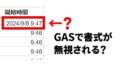teket(読み方はテケットではなくテケトのようです)でチケットを購入する方法を解説します。
teketで会員登録なしで購入する方法
teketで目当ての公演を探す方法
まずはteketにアクセスします。
普通はアーティストの告知等から直接公演ページへのリンクが貼られていると思いますが、そうでない場合は目当ての公演のページを見つける必要があります。
キーワード検索を使うのが楽だと思います。
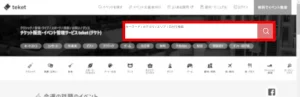
クリックするとこのように検索欄が出てきますので、一番上のボックスに検索キーワードを入力します。
アーティスト名か公演名を入れるのが良いかと思います。
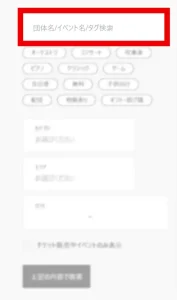
それだけでも十分だと思いますが、さらに絞り込んで検索したいときは他の条件も設定することができます。
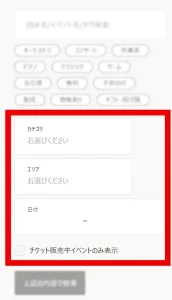
こちらは、当てはまるものをいくつも選んでいけそうな雰囲気ですがそうではなく、一つだけ選ぶとそれが検索キーワードになります。
例えば「オーケストラ」をクリックしたら「オーケストラ」をボックスに入力したような扱いで検索が実行されます。
特定の公演を探す場合には使いにくいので、この欄は触れないのが無難かと思います。
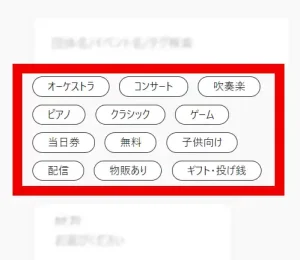
条件を入力し終わったら「上記の条件で検索」のボタンを押します。
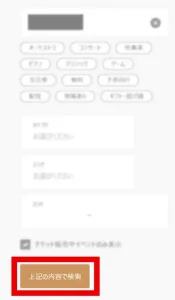
すると検索結果が表示されます。

この段階でも上部で検索条件を変えることができます。

目当ての公演が見つかったら、カードをクリックします。
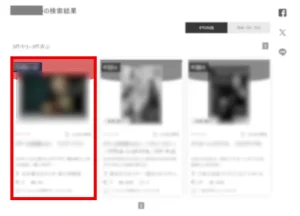
すると公演専用のページが表示されて、会場、公演の時間、チケットの料金等が確認できます。
これではアクセス方法がよく分からないという場合は、会場名でGoogle検索等を行って公式ページをご覧になるとよいかと思います。
会場名をマウス左クリックしたままなぞって青くして、
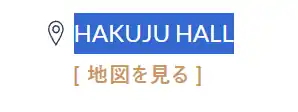 その上から右クリックすると出てくるメニューから「Googleで「○○」を検索」(表記や項目の有無は環境によって異なります)をクリックすると、
その上から右クリックすると出てくるメニューから「Googleで「○○」を検索」(表記や項目の有無は環境によって異なります)をクリックすると、 このように検索が行われます。公式ページが最初の方(上の方)で出てくることが多いと思います。
このように検索が行われます。公式ページが最初の方(上の方)で出てくることが多いと思います。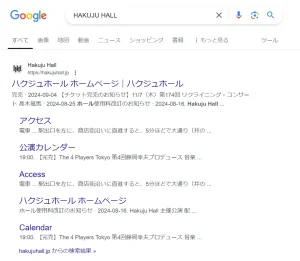
teketでチケットを購入する方法
今回は会員登録なしで、クレジットカード決済で購入してみたいと思います。
該当するチケットのボタンをクリックします。
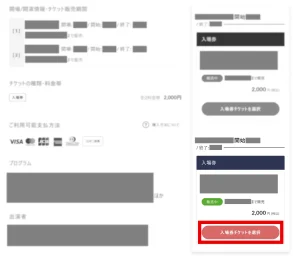
入場券、自由席の場合
+-のボタンで枚数を調節してから次へをクリックします。
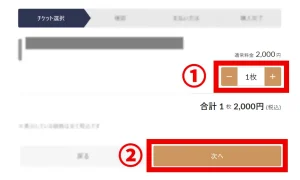
主催者からクーポンコードを伝えられている場合は入力して「適用」を押してから、ない場合はそのまま「会員登録せずに購入」をクリックします。

メールアドレスを入力する画面が出てきます。
入力して、利用規約と個人情報の取り扱いについてのリンク先を読んで同意できる場合は「認証メールを受けとる」をクリックします。
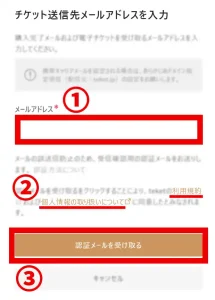
公演主催者にしか関係のない話ですが、利用規約にteketを使ってチケット販売した場合の手数料が書かれていました(2024年4月1日時点)。
| 券種 | 販売手数料 |
|---|---|
| 自由席 | チケット売上の8% |
| 指定席 | チケット売上の10% |
| 配信 | チケット売上の8% |
| 入場券 | チケット売上の8% |
| 利用券 | チケット売上の8% |
指定席が売上の10%で他は8%となっていました。
売上に対しての設定となっているので、主催者はリスクなく利用することができますね。
画面がこのように切り替わります。
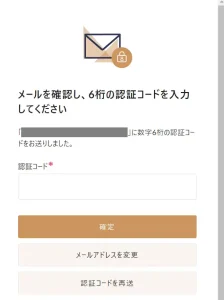
入力したメールアドレスにメールが届いているのでチェックして、記載された6桁の数字をコピーします(番号はご自身のメールに記載されたものをお使いください)。
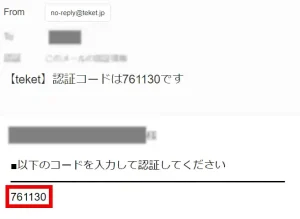
先ほどの画面に6桁の数字を貼り付けたら、確定をクリックします。
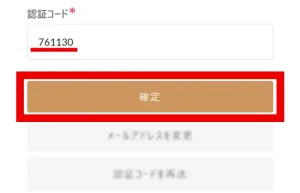
閉じるをクリックします。
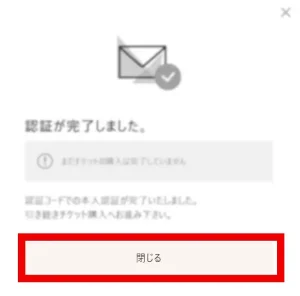
続いてクレジットカード情報を入力していきます。
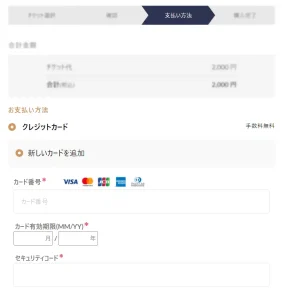
どの支払い方法が使えるかは公演によって異なるのかもしれません。
入力出来たら「私はロボットではありません」のチェックを入れてから「支払い方法を確定する」をクリックします。
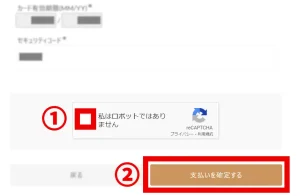
このような画面が出てきた場合は数秒待ちます。
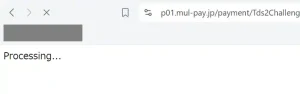
画面が切り替わって購入が完了しました。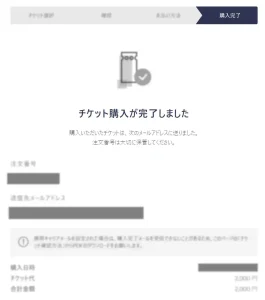
この画面を下にスクロールするとPDFチケットをダウンロードすることができます。当日印刷して持っていきたい場合はこちらをダウンロードしておきましょう。
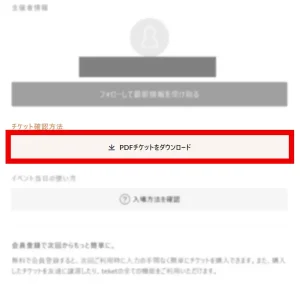
保存場所を選んで(デスクトップが分かりやすいです)
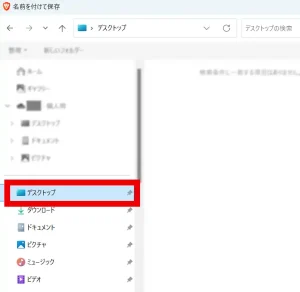
保存ボタンをクリックします(ファイル名が謎の文字列ですが気にしなくて大丈夫です)。
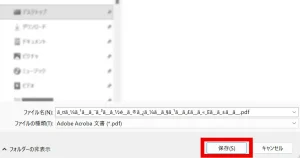
ファイルを開いてみると、
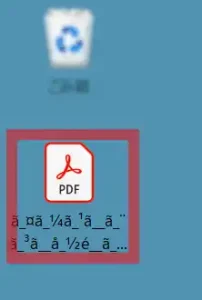
当日主催者に提示する用のQRコードと、通常の紙チケットに記載されているようなコンサートの情報が書かれていました。
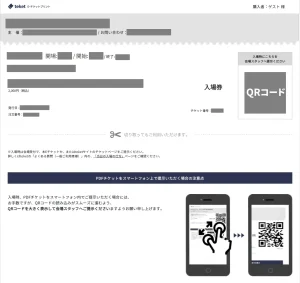
同じファイルが途中で入力したメールアドレス宛に届くメールにも添付されています。
また、メール本文にもQRコードが掲載されているので、スマホをお持ちの方は当日メールを提示するのが楽かと思います。
画像がブロックされているとQRコードが表示されないので、ブロックを解除します(表示は環境によって異なります)。
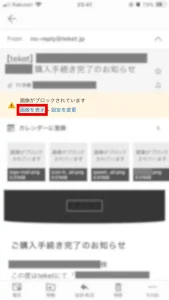
すると、メールを下の方にスクロールしたところにQRコードが表示されます。
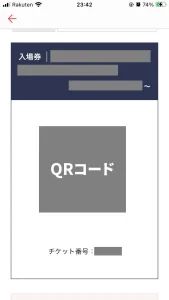
指定席の場合
購入するのが指定席の場合、このように席を選択する画面が最初に出てきます。
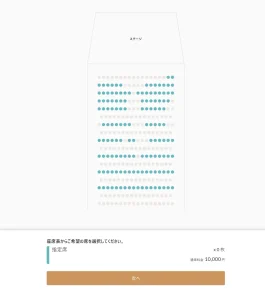
座席表の色が濃い丸が空席なので、その中からお好みの席をクリックします。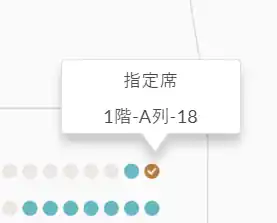
選択出来たら次へ進みます。
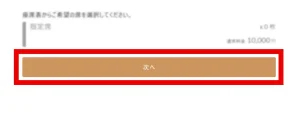
後の流れは入場券、自由席の場合と同様です。
teketで会員登録して購入する方法
こちらは試し次第書きたいと思います。
おそらく、登録をしておけば認証コードをメールから転記するところと、クレジットカード情報を入力するところが次回以降省けるようになるのではないかと予想しています。
すでに購入予定の公演はあるので、近々記事を更新できると思います